Cloudways: recensione del servizio di hosting cloud WordPress gestito da Nextgen e guida per l'utente
Pubblicato: 2016-08-29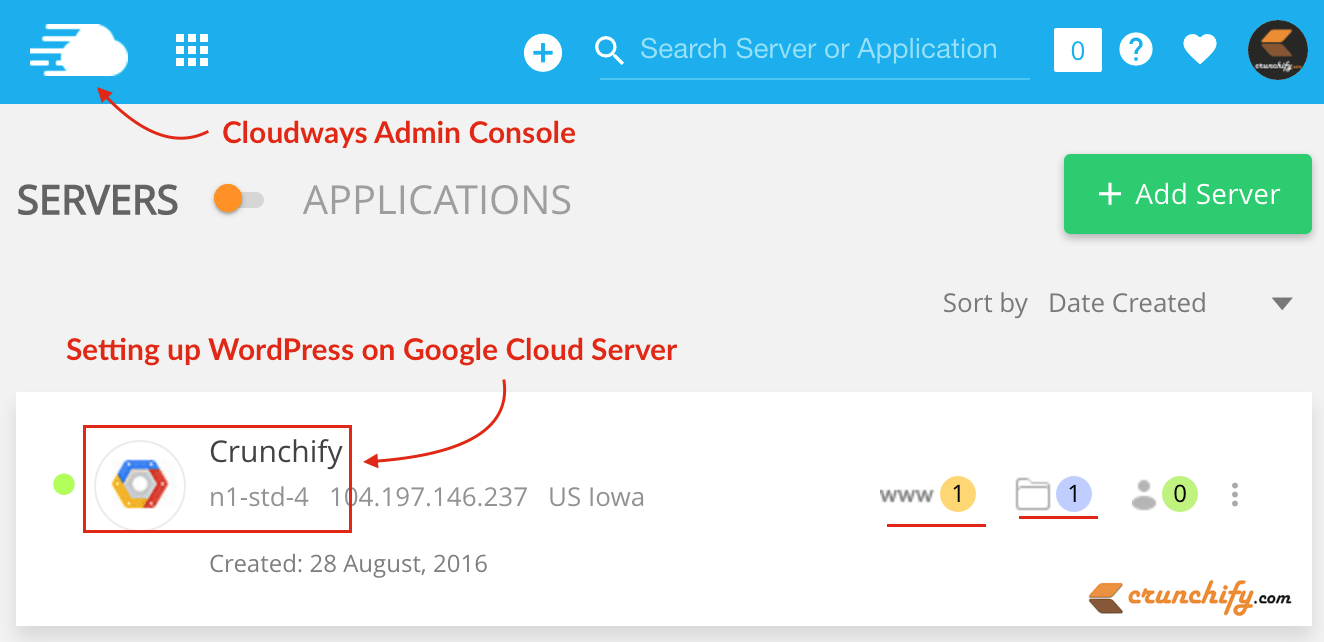
La scorsa settimana, ho avuto la possibilità di giocare con il servizio di Cloudways Hosting . Ho passato un paio di giorni a installare più applicazioni e creare server su DigitalOcean e Google Compute Engine .
In che modo Cloudways è diverso dagli altri provider di hosting?
Fondata nel 2011, Cloudways è una piattaforma Managed Cloud che fornisce un'interfaccia semplice per distribuire facilmente la tua applicazione basata su cloud. Come proprietario di un sito Web WordPress, potresti avere molte opzioni come scegliere il provider di hosting più adatto alle tue esigenze. Nomi multipli come Bluehost, Hostgator e WPEngine hanno un'elevata risonanza nell'ecosistema di WordPress.
Potresti aver sentito parlare di
- Hosting condiviso
- Hosting WordPress gestito
- Hosting VPS (Virtual Private Server).
- Hosting Server Dedicato
E in questo nuovo millennio, un nuovo tipo di hosting ha acquisito una visione un po' più approfondita, vale a dire:
- Hosting cloud
Il cloud hosting è un concetto su cui puoi ospitare applicazioni web o blog WordPress su server cloud. Cloudways ha stabilito una collaborazione con i seguenti Cloud provider:
- Oceano Digitale
- Vultr
- Servizi Web Amazon
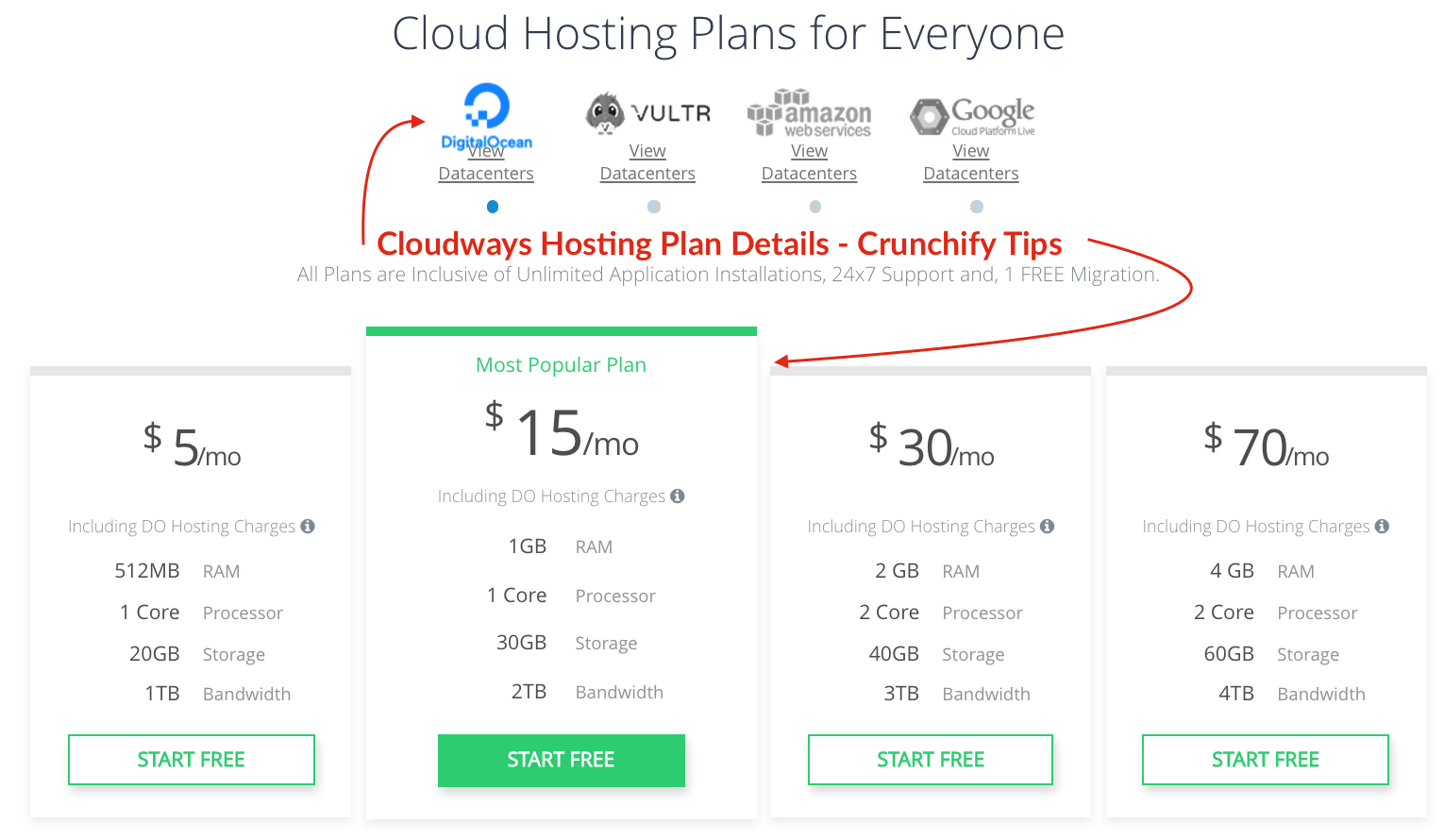
Come puoi vedere nell'immagine sopra, gli utenti hanno molte opzioni tra cui scegliere. Scegli il tuo provider di hosting e la configurazione per iniziare.
I piani Cloudways pricing coprono un ampio mercato, si rivolge a un blogger che sta appena iniziando a un'agenzia alla ricerca di server ad alte prestazioni. In caso di confusione nella selezione di un piano per il tuo sito, puoi sempre contattare l'utile supporto di Cloudways. Il piano tariffario più basso di Cloudways va a partire da $5/month .
Poiché il provider di hosting Cloudways Managed WordPress era diverso dalla tradizionale console cPanel, vorrei condividere la mia esperienza con te. In questo tutorial, esamineremo i passaggi di configurazione su come avviare un'applicazione Web Google Compute Engine (GCE).
In questo tutorial analizzeremo alcune cose:
- Passaggi necessari per iniziare con Cloudways
- Configura il server e l'applicazione Cloudways
- Configurazione del dominio e passaggi di migrazione
- Controllo delle prestazioni
Iniziamo:
Fase 1 Iscriviti
- Iscriviti a Cloudways: https://www.cloudways.com
- Nessuna carta di credito richiesta.
- Se non sei soddisfatto del servizio, puoi annullarlo in qualsiasi momento .
Passaggio 2: scelta del server e dell'applicazione
- Nella schermata successiva, vedrai le opzioni Server e Dettagli app
- Fare clic su
Add Server. - Scegli
WordPress.
NOTA: se hai intenzione di avere un negozio WooCommerce con Crunchify, Cloudways installerà automaticamente il plug-in WooCommerce per te. Nessun passaggio aggiuntivo richiesto.
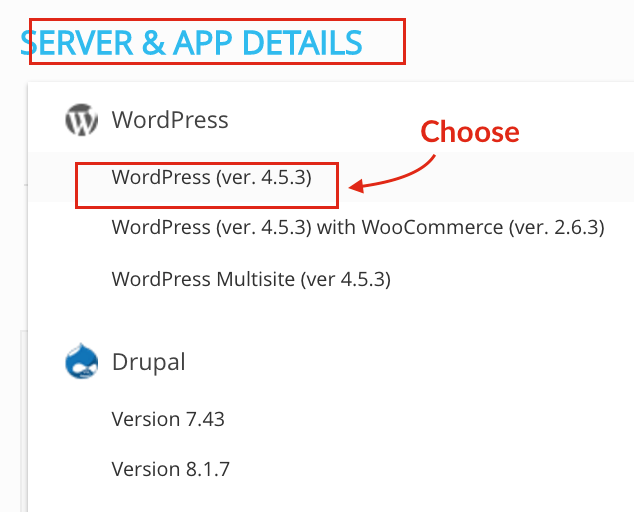
L'installazione non è limitata solo a WordPress, ma la configurazione del server ha anche opzioni per Drupal, Joomla, Magento Store, Mediawiki, Moodle e pochi altri e questo è un grande vantaggio.
Passaggio 3 Configurazione delle configurazioni del server
Ora nel passaggio successivo, hai le opzioni per scegliere la configurazione del tuo server, ad esempio CPU , Memory , Storage size e larghezza di bandwidth .
- Assegna un nome alla tua
Application - Assegna un nome al tuo
Server - Scegli il tuo
Project - Scegli il provider di servizi cloud: scelgo
Google Compute Engine - Scegli le specifiche del server
- Scelgo
n1-std-4con 4vCPU, 15 GB di RAM - Questa è la mia attuale configurazione all'hosting
Squidix
- Scelgo
- Fare clic su
LAUNCH SERVER
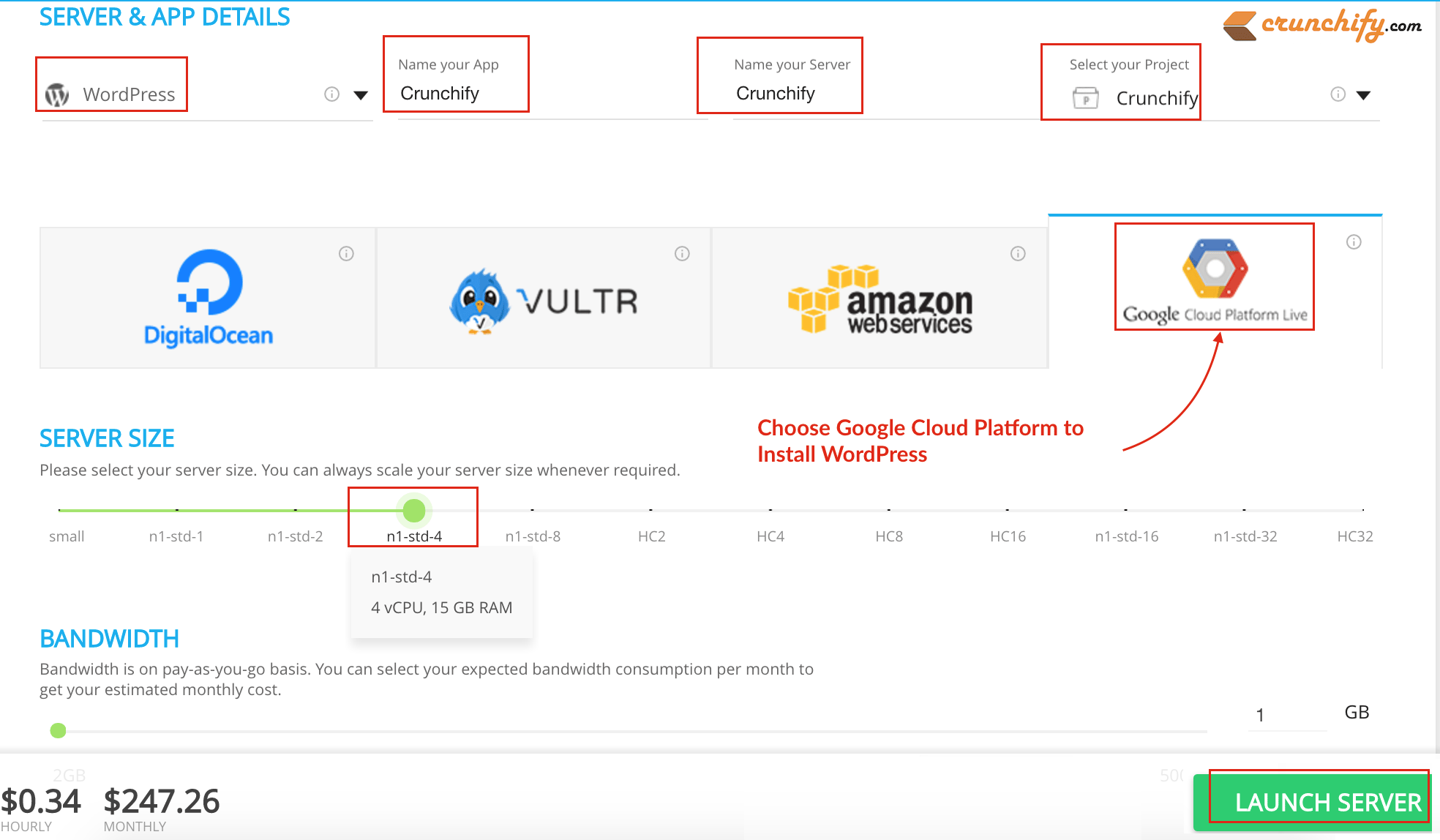
Suggerirei di start with a small server size e di ampliare con facilità la console di amministrazione, se necessario, in una fase successiva.
Passaggio 4: avvio del server
- Dopo aver fatto clic su Avvia server, potrebbero essere necessari fino a
~5 minutesper configurare il server e una volta terminato sarai in grado di vedere tutti i dettagli del server sullo schermo della console. - Assicurati di verificare tutte le informazioni
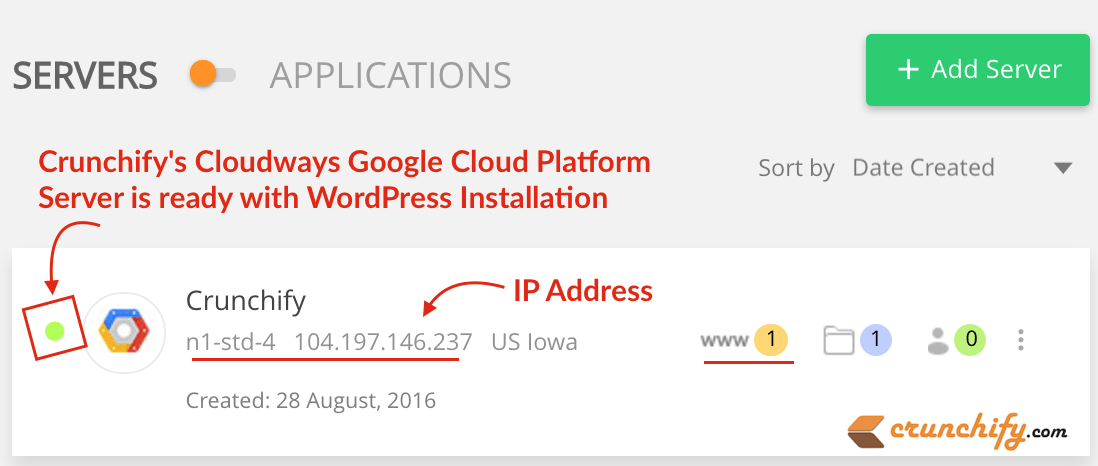
Passaggio 5 Opzione di impostazione del server
Ora, fai clic sul collegamento Crunchify accanto Icon di Google Compute Engine (GCE) e verrai reindirizzato alle Settings del server .
Diamo un'occhiata a tutte le opzioni di seguito:
- Credenziali Master
- Monitoraggio
- Gestisci servizi
- Impostazioni e pacchetti (assicurati di modificare le impostazioni seguenti)
- Dimensione caricamento: 20 MB
- Limite di memoria: 1024 MB
- Fuso orario PHP: in base alla tua posizione
- Sicurezza
- Ridimensionamento verticale (dalla console di amministrazione è possibile aggiungere più poteri in fase di esecuzione senza tempi di inattività)
- Backup
- Assicurati di abilitare il backup giornaliero. È un'opzione gratuita fornita come parte del pacchetto.
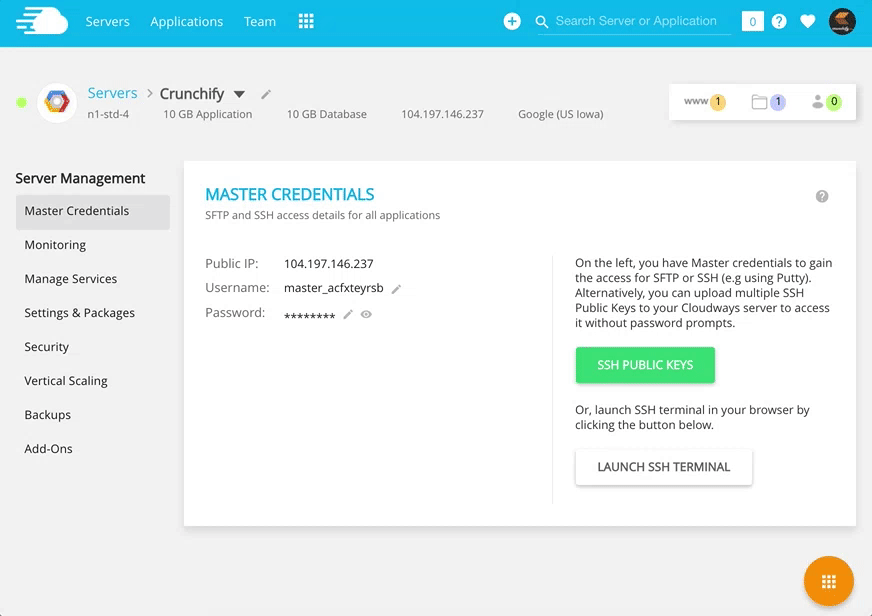

Passaggio 6 Opzioni del servizio dell'applicazione
Ora, seleziona semplicemente Applicazione nella parte superiore dello schermo e vai alla pagina Application Setting . Cloudways ha tutti i tipi di opzioni per la tua applicazione.
- Dettagli di accesso: fornisce i dettagli di accesso per l'applicazione WordPress lanciata di recente.
- Gestione del dominio: consente di aggiungere un dominio principale per la propria applicazione Web e aggiungere altri sottodomini multipli.
- Aggiungi il tuo dominio principale
- Gestione del lavoro Cron
- Certificato SSL
- Cloudways utilizza il certificato SSL Let's Encrypt
- Fornisci il tuo ID e-mail e Nome di dominio, fai clic su Installa certificato
- Ripristina: ti consente di ripristinare il tuo sito Web in un momento precedente in qualsiasi momento
- Distribuzione tramite Git: distribuisci le modifiche sul tuo sito Web tramite Gi t
- Impostazioni dell'applicazione: configura le impostazioni generali e PHP in base alle tue preferenze
- Componenti aggiuntivi dell'applicazione: tre componenti aggiuntivi dell'applicazione per la tua applicazione web; Migrazione, aggiornamento e test di carico
- Strumenti di migrazione: consente all'utente di migrare il proprio sito Web WordPress sulla piattaforma di hosting Cloudways
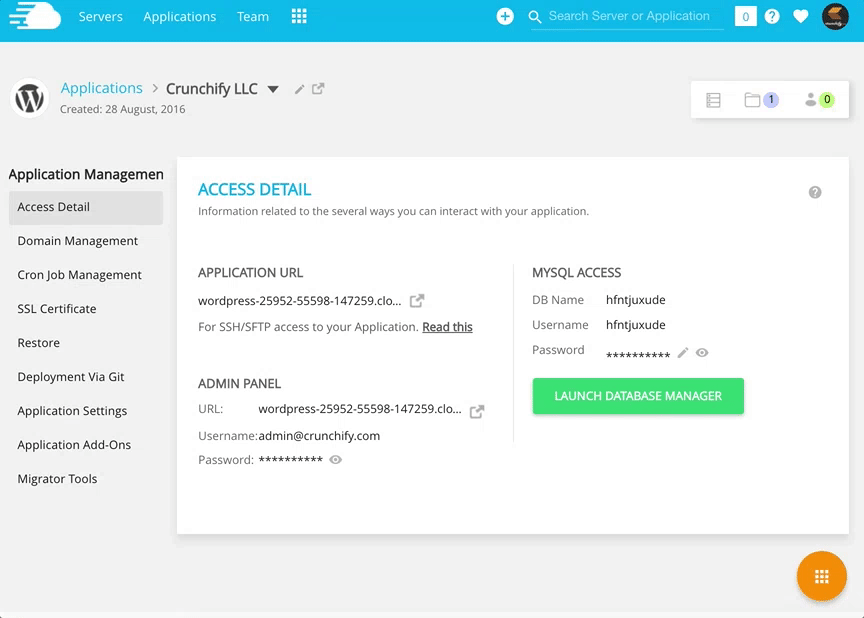
Passaggio 7 Accedi a WordPress
Ora, dopo aver configurato il Server e l' Application , il passaggio successivo è accedere al tuo sito WordPress .
Nella scheda Dettagli accesso vedrai il tuo nome utente e password per la tua console di amministrazione di WordPress . È possibile effettuare il login utilizzando le credenziali fornite.
Una volta effettuato l'accesso, tutto è pronto.
Managed Backups , la Cloning e il Realtime Monitoring sono le funzionalità integrate altamente utilizzate in Cloudways che sono abbastanza utili da utilizzare.
Passaggio 8 Imposta il nome di dominio
- Vai alla scheda Gestione dominio.
- Fornisci il tuo dominio. Nel mio test, ho scelto il sottodominio.
cloudways.crunchify.com
Per farlo funzionare correttamente, assicurati di puntare il tuo dominio o sottodominio A record punta al tuo indirizzo IP del server Cloudways.
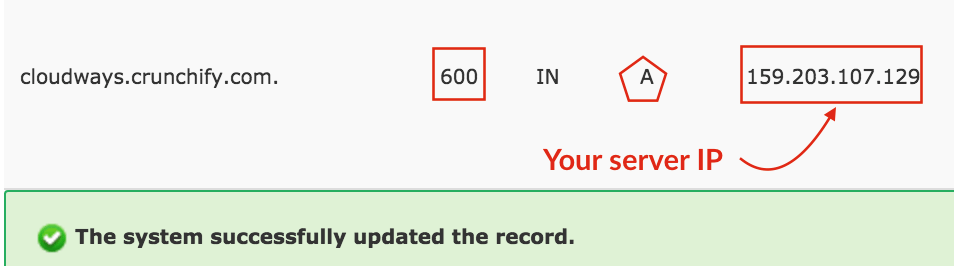
Successivamente, vai alla scheda Gestione dominio e aggiungi il tuo dominio o sottodominio e fai clic su Save Changes . Oltre al record A, dovresti anche aggiungere il record CNAME dell'URL di staging sul registrar di domini. Si prega di seguire il tutorial per maggiori dettagli.
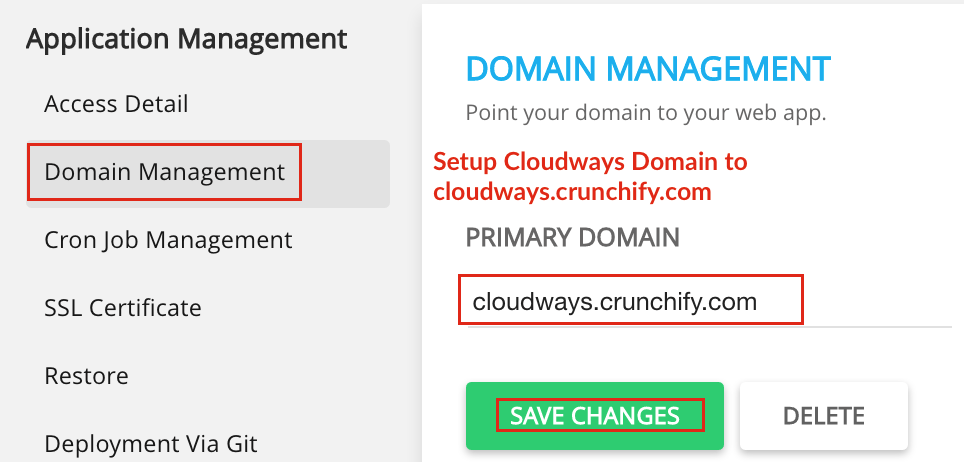
Ora vai al browser e premi l'URL: http://cloudways.crunchify.com e alla fine atterrerai sul tuo sito caricando correttamente.
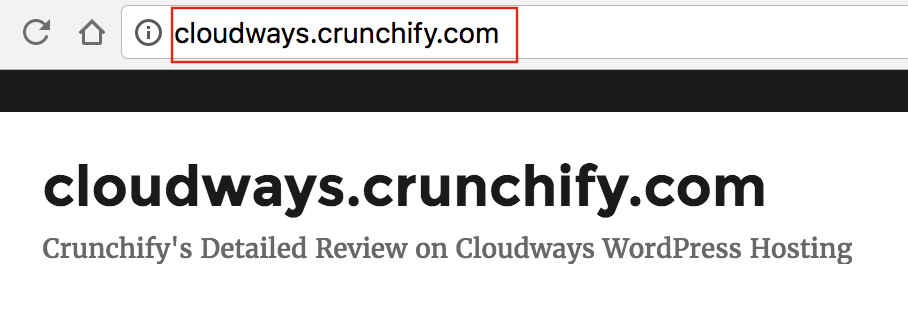
Suggerimenti per la migrazione del passaggio 8
Esistono diversi modi per migrare il tuo sito su Cloudways. Se stai usando VaultPress , è semplicissimo. Basta fornire alternate URL e ID utente alternativi userID Password e sei pronto per la migrazione con un solo clic.
Segui questi passaggi se stai utilizzando VaultPress:
- Vai alla scheda delle credenziali master di Cloudways e ottieni il tuo IP, nome utente e password SFTP
- Inserisci tutti i dettagli nella scheda alternativa in VaultPress.
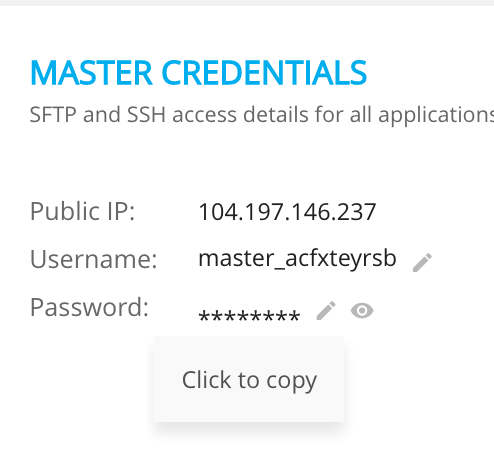
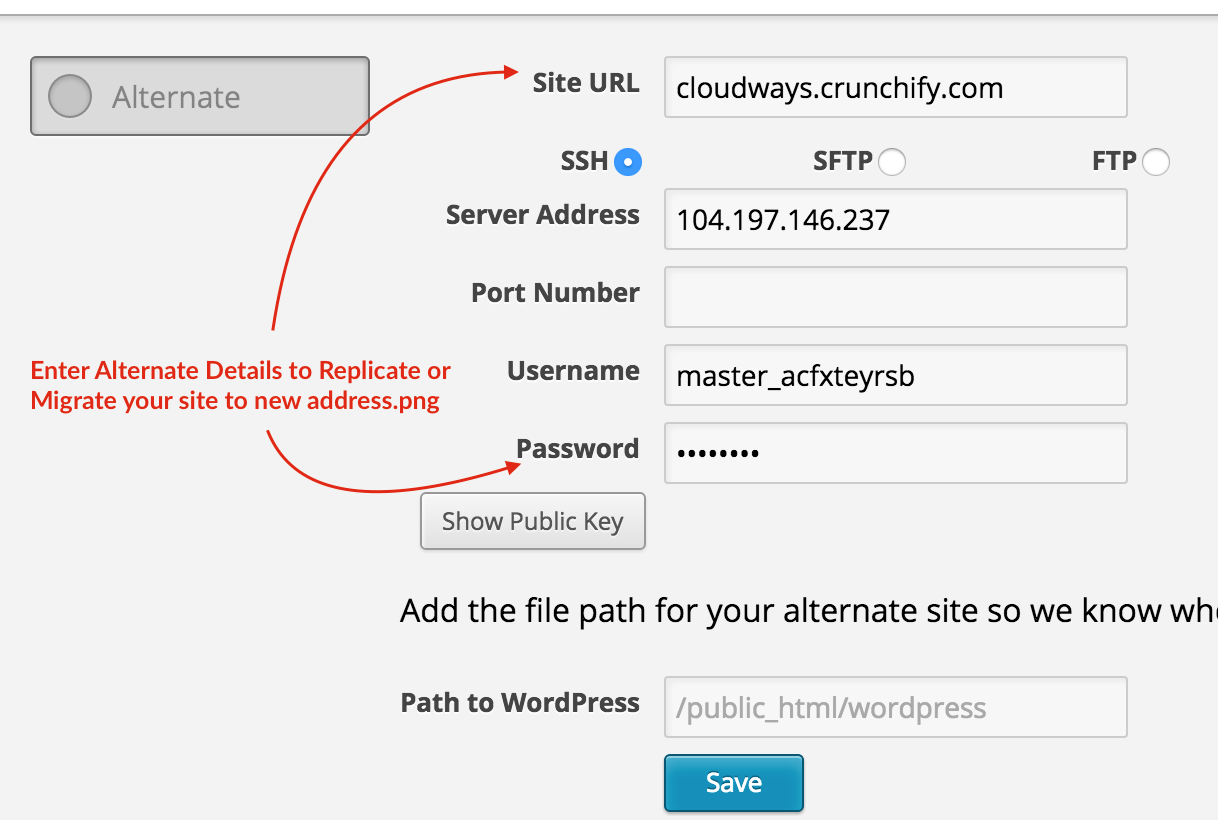
Se don't have disponi del servizio di backup di VaultPress, segui questi passaggi dettagliati per la migrazione di WordPress.
Cloudways include anche la procedura guidata di migrazione per consentirti di migrare il tuo sito WordPress se desideri utilizzarlo.
Come sono le prestazioni?
È meraviglioso. Controlla il tempo di caricamento della pagina . Qui, abbiamo visualizzato il risultato con la configurazione di base di WordPress con WP Super Cache abilitato.
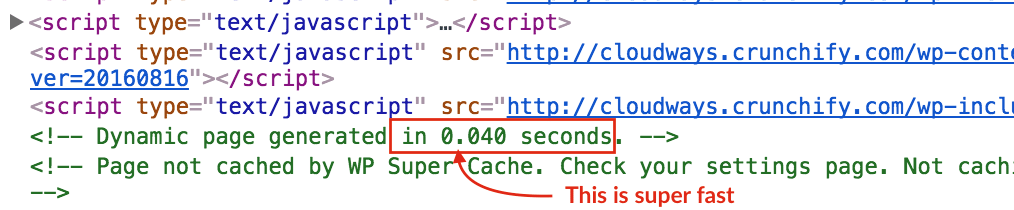
Sto anche usando Linode e DigitalOcean per alcuni altri prodotti come Crunchify Forums . Se potessi confrontare le opzioni amministrative con loro, Cloudways sembra un'opzione molto più matura e stabile.
Pensieri finali
È sicuramente una soluzione diversa dall'hosting tradizionale , poiché Cloudways è come un livello intermedio che ti aiuta a configurare tutto automaticamente in un ambiente cloud con semplici opzioni di amministrazione. Nella mia esperienza, finora non ho affrontato nemmeno un singolo problema. Ad essere onesti, è un po' costoso, ma credo che sia assolutamente OK con tutte le opzioni che offre. Il certificato SSL gratuito Let's encrypt è un bonus. Se in futuro avrò un'opzione per passare al cloud hosting, Cloudways sarebbe il primo.
Fatemi sapere cosa ne pensate di Cloudways.
